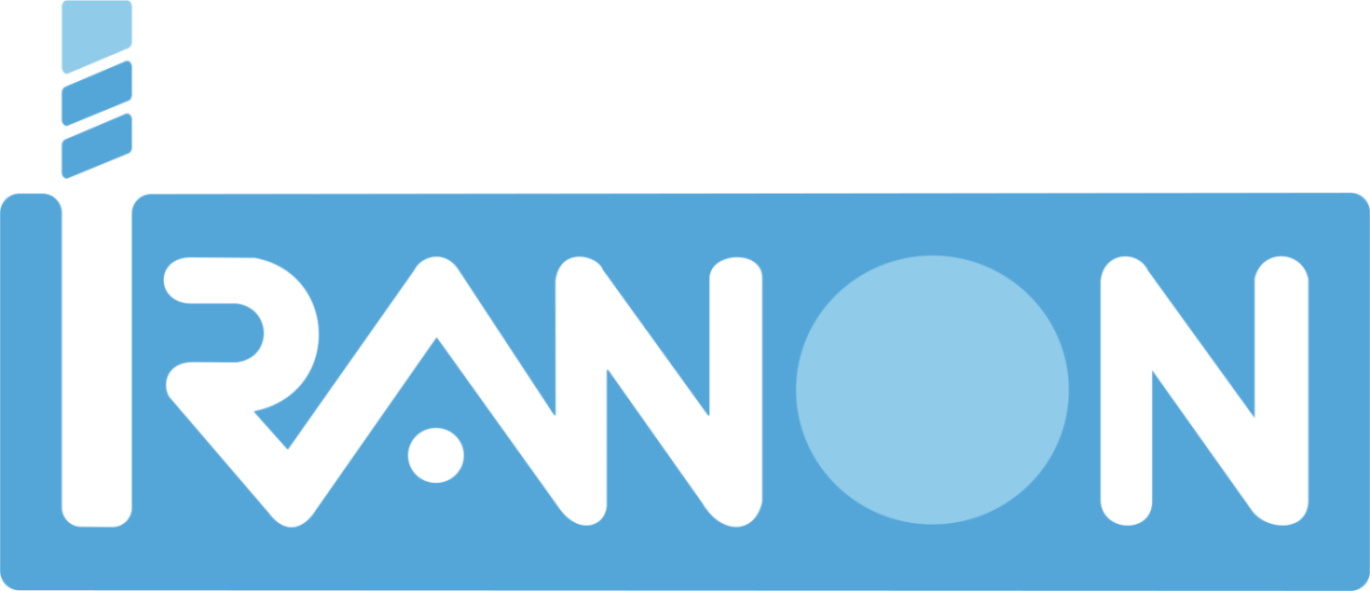Actualización contabilidad IrCONTA Versión 18.0.4.9
17/11/2023
- Esta versión no necesita realizar actualizaciones de las bases de datos si ya tenía instalada la versión anterior del programa, no obstante, como siempre, sería recomendable disponer de COPIAS DE SEGURIDAD de los datos antes de instalar una nueva actualización. Esta versión de IRCONTA utiliza la versión de bases de datos 02.00.00.23 que ya se utilizaba en la anterior versión de IRCONTA. Los programas Iranon deberían estar cerrados en todos los equipos durante la instalación.
- Conciliación bancaria. Se añade un nuevo botón “Copiar Asociaciones de otra Conta” que permite copiar las “asociaciones” o reglas de contabilización de los cobros/pagos de una contabilidad a otra. Esta opción se ha añadido en los apartados de la conciliación bancaria donde se configuran esas “asociaciones” de conceptos con subcuentas. Por ejemplo, entrando en la opción “Conceptos Bancarios Asociados” que sale en la ventana de la conciliación bancaria y en el browser o ventana de “Conceptos Bancarios asociados a Subcuentas”. Esta opción permite copiar esas asociaciones de otra contabilidad o ejercicio de la misma empresa. Al pulsar este botón “Copiar Asociaciones de otra Conta” se muestra una ventana en la que el programa pregunta el código de la contabilidad desde la que se quieren copiar estos conceptos y una vez realizada la copia, esas reglas o asociaciones para contabilizar los cobros y pagos ya estarán disponibles en la contabilidad actual. Ver más información.
- En el “browser” o ventana de visualización del Mayor (botones “Ver Mayor Subcuenta”) se añade la posibilidad de que se muestre en una columna el Saldo de la cuenta que se está visualizando hasta cada apunte o movimiento de los que se muestran en el browser. Para configurar el programa de forma que se visualice esta columna “Saldo” hay que hacer click con el botón derecho del ratón en la zona donde salen los movimientos y seleccionar la opción “Fichero”, “Columnas” y, finalmente, marcar la columna “SALDO” para añadir o quitar esta columna. Hasta ahora el Saldo de la cuenta se mostraba solo en la parte inferior de la ventana del Diario o en la parte inferior de la ventana “Ver Mayor Subcuenta” y mostraba el saldo de esa cuenta hasta la fecha de cada asiento. Ahora es posible activar esta columna “Saldo” y ver el saldo existente hasta cada apunte o movimiento del Mayor.
- En la parte inferior de la ventana del Diario y en la ventana del Mayor se mostraba hasta ahora el Saldo de la subcuenta o apunte seleccionado hasta la fecha de dicho asiento. Ahora se puede cambiar esta opción para que se muestre el saldo hasta el apunte o movimiento concreto que esté seleccionado. Esto permite ver el saldo resultante después de cada movimiento y puede ser útil cuando hay muchos apuntes de la misma subcuenta en la misma fecha e interesa conocer el saldo resultante tras cada apunte en lugar de ver el saldo total de la subcuenta en la fecha del apunte. En la zona inferior de las ventanas del Diario y del Mayor donde se muestran los saldos hay una etiqueta con el texto: “Asiento Fecha >>” y haciendo doble click con el ratón sobre esa etiqueta se puede configurar este funcionamiento para visualizar el Saldo hasta la “Fecha” del apunte seleccionado (como funcionaba hasta ahora esta opción) o para que se muestre el Saldo (sin incluir Cierre ni Regularización) hasta el “apunte” seleccionado. Al hacer doble click esa etiqueta pasa a tener el texto “Asi. Fecha-Número <<” y a su lado se muestra el número de asiento seleccionado y el Saldo que se muestra sería el correspondiente hasta el apunte que esté seleccionado en el browser.
- Importación de Factura desde Hojas de cálculo. Se modifica la lista de datos o campos “requeridos” para que el campo “Contrapartida” ya no sea un dato obligatorio como ocurría hasta ahora. No obstante, siempre que se disponga de ese dato, sería recomendable importarlo porque la subcuenta de Contrapartida se utiliza luego al calcular las declaraciones fiscales de tipo Informativas como los modelos 347, 349, 190, 180, 193, etc.
- En la ventana de imprimir el Balance de situación o Pérdidas y ganancias se añade una opción para hacer que solo se muestren en estos informes las cuentas que tengan saldo distinto de cero el el periodo de fechas seleccionado. Esta opción se puede activar marcando la casilla “Solo Mostrar Cuentas con saldo distinto de cero en el periodo” que aparece al pulsar el botón “Acotación”. El programa ya tenía la opción de que se impriman solo las subcuentas con saldo distinto de cero seleccionando en “Tipo de informe” la opción “BALANCE DEFECTO solo partidas con saldo” pero esta opción saca por defecto una columna con los saldos del ejercicio actual y otra columna con los saldos del ejercicio anterior y, salvo que se editase el formato de informe, no era posible sacar solo los datos del ejercicio actual (opción “Tipo de informe: BALANCE DEFECTO solo ejercicio actual” y a la vez señalar que solo se quieren obtener las cuentas con saldo distinto de cero.
- En el “browser” de los apuntes de un Asiento se incluye a partir de esta versión la posibilidad de ver la columna: “Descripción de la Subcuenta” del apunte que esté seleccionado en cada momento. Hasta ahora era posible ver el campo “Descripción” del apunte pero no permitía visualizar la descripción o título de la subcuenta. Para configurar el programa de forma que se visualice la descripción de la subcuenta habría que hacer click con el botón secundario del ratón en cualquier punto del browser y elegir la opción “Fichero”, “Columnas” y, finalmente, activar el campo “Descripción de la cuenta”.
- En la introducción manual de asientos en el Diario, al introducir un nuevo apunte el programa copiaba automáticamente la “Descripción” del anterior apunte que se hubiese visualizado de forma que esa descripción se trasladaba por defecto al campo “Descripción” del nuevo apunte que se está insertando. A partir de ahora también se realiza el traslado automático de la subcuenta indicada en el campo “Contrapartida” del anterior Apunte. Y, de forma similar, también se copia el número de “Documento” al crear nuevos apuntes en el asiento en base al número de Documento del último apunte introducido o visualizado.
- Tipos de Impuesto indirecto. Se modifica la casilla de “Recargo Equivalencia” para soportar valores con tres decimales. Y en la opción de exportar los Libros registro a hojas de cálculo para atender requerimientos de la AEAT, también se amplía a tres decimales los campos donde se registra el porcentaje de Recargo de Equivalencia.
- En la parte derecha de la ventana de “Edición” de Balances Especiales (Balance de situación, Pérdidas y ganancias, etc.) se añade un nuevo botón que permite configurar el balance desglosando todas las cuentas que incluyan las fórmulas utilizadas en los diferentes puntos del informe. Al acercar el ratón a este nuevo botón se muestra el título “Detallar Nodos Cuentas”. Por ejemplo, si en el Balance de Situación hay un punto “II. Existencias” que tiene la fórmula: “C30 + C31 + C32 + C33 + C34 + C35 + C36 + C39 + C407” para señalar que el importe de ese punto se obtiene de la suma de las cuentas 30, 31, 32…407, este nuevo botón crea un desglose para cada una de esas cuentas (30, 31, 32…, 407) añadiendo un nuevo nodo o desglose para cada cuenta y se crearía así una línea: “30 Comerciales”, otra línea “31 Materias primas”, otra “32 Otros aprovisionamientos”, “33 productos en curso”, etc. Esta opción desglosa todas las subcuentas o nodos excepto aquellos que comienzan por el carácter “#” que corresponden a fórmulas internas o fórmulas calculadas a partir de otras fórmulas anteriores. Este nuevo botón para realizar el desglose funciona solo con la columna del balance que esté seleccionada en el momento de su ejecución. Si se está modificando el Balance de Situación y el cursor está situado en la columna “ACTIVO” solo se desglosan las cuentas de esa columna. Para desglosar los puntos de la columna “PATRIMONIO NETO Y PASIVO” hay que situar el cursor haciendo click en algún dato de esa columna del Pasivo y volver a pulsar el botón de desglose. Hay que tener cuidado de no ejecutar varias veces esta operación de desglose en una misma columna del balance porque, si se ejecuta repetidamente se duplicarían los nodos de ese desglose. También se añade esta opción de desglose de las partidas del balance pero solo para un determinado punto del balance. En ese caso, en lugar de procesar la columna entera, se crearían los “nodos hijo” o desgloses solo para ese punto del balance. Esta opción se puede ejecutar al pulsar el botón “Añadir nodo hijo” dentro de alguno de los nodos o puntos del balance. En ese caso el programa pregunta “¿ Detallar Nodo?” y si se responde afirmativamente, el programa creará varios “nodos hijo”, para cada cuenta contable que esté incluida en la fórmula del nodo que esté seleccionado en ese momento.